マーケティングツール
Promoted Offsite(旧名称:Offsite Ads)
📁 Promoted Offsite ガイドをダウンロード
上位表示のメリットや設定手順、最適化のポイントを詳しく解説。
📁 Advertising Dashboard ガイドをダウンロード
広告成果を一元管理し、戦略を最適化するためのダッシュボード活用法を詳しく解説。
1. Promoted Offsiteとは
Promoted Offsite(eBay外部広告)は、eBayの外部サイトであるGoogle Ads(Google広告枠)を利用して、対象となる固定価格出品の商品の露出を増やすことができるツールです。
Promoted Offsiteの特徴
より多くの外部トラフィックとストアおよび出品の露出を促進します。
Promoted Offsiteを利用することで、セラーは、外部サイト(Google)で潜在的なバイヤーに積極的にリスティング広告を表示する機会を増やすことができます。
セラーはeBay以外の外部トラフィックを獲得し、同時に全体的な売り上げを増加させることができます。
正確なターゲティングによる効率化
Promoted Offsiteは、セラーのリスティングとターゲットオーディエンスの行動に基づいて、潜在的なバイヤーに対してリスティングを正確に配置することができます。
アルゴリズムにより、購入意向の高い潜在的なバイヤーにリスティング広告を表示し、コンバージョン率を継続的に向上させます。
簡単な操作で時間と労力を節約
Promoted Offsiteは、ユーザーフレンドリーなUIと簡単な設定操作で構成されています。
新しい価格戦略ダイナミッククリック単価モデルは、外部広告の競争力を維持し、キャンペーン管理を簡素化するのに役立ちます。
※Promoted Offsite設定時の例
【Googleの検索画面】
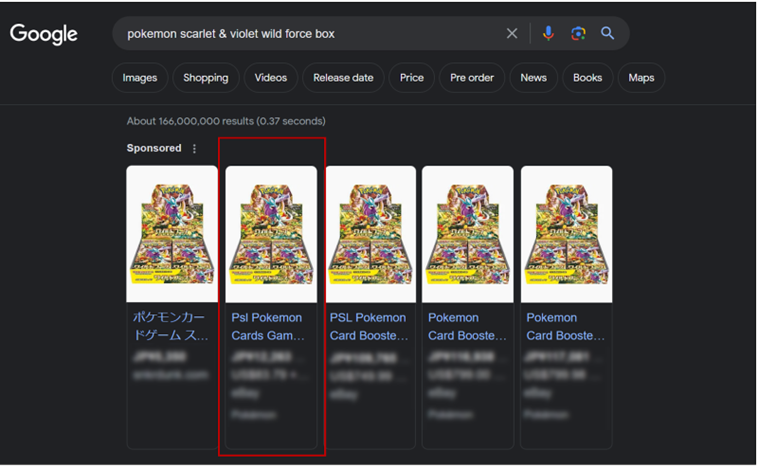
【Google Shopping画面】
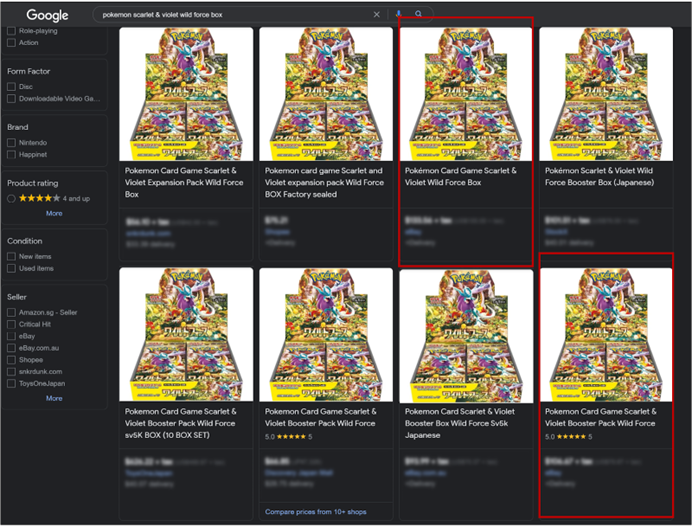
2. 設定方法
Step1:トップページのMy eBayタブから Sellingを選択して、Seller Hubにアクセスします。
Step2:Advertisingタブをクリックします。
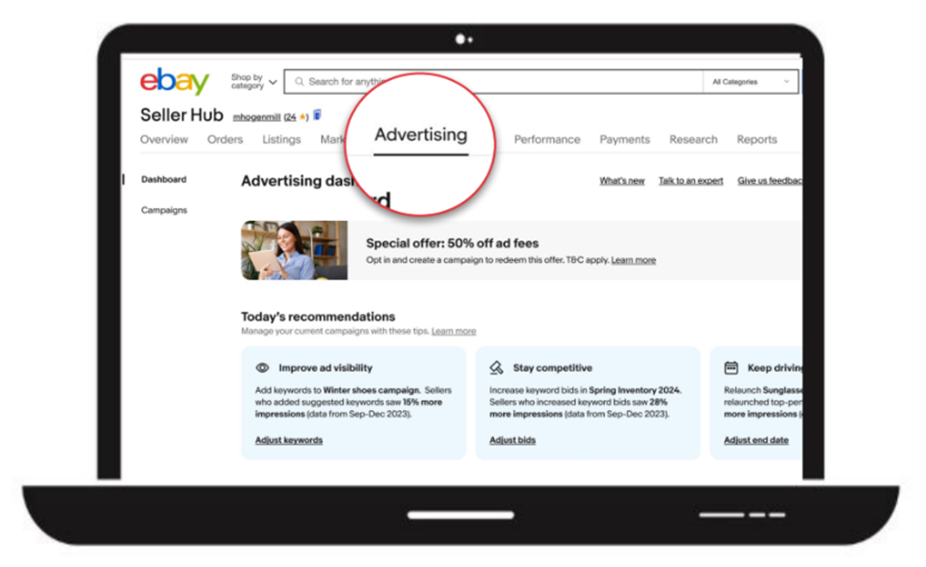
Step3:画面右上のCreate new campaignボタンをクリックします。
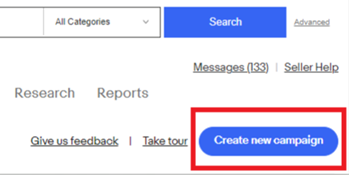
Step4:[Promote offsite]を選択します。
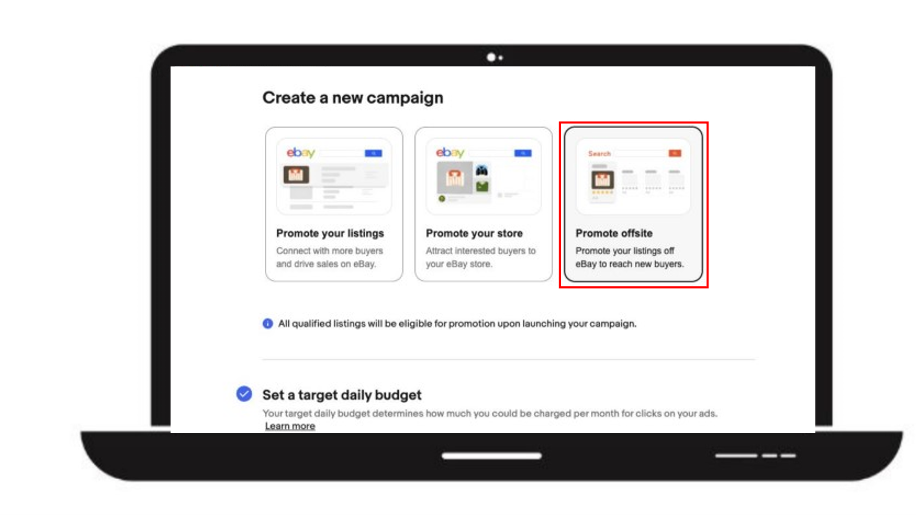
Step5:1日当たりの広告予算を設定
Target daily budgetの欄に、一日当たりの広告予算を入力します($5以上 )。
入力欄下の[Suggested budget]はeBayが推奨する1日当たりの予算です。
[Estimated daily clicks]は入力した予算で想定される1日当たりのクリック数です。
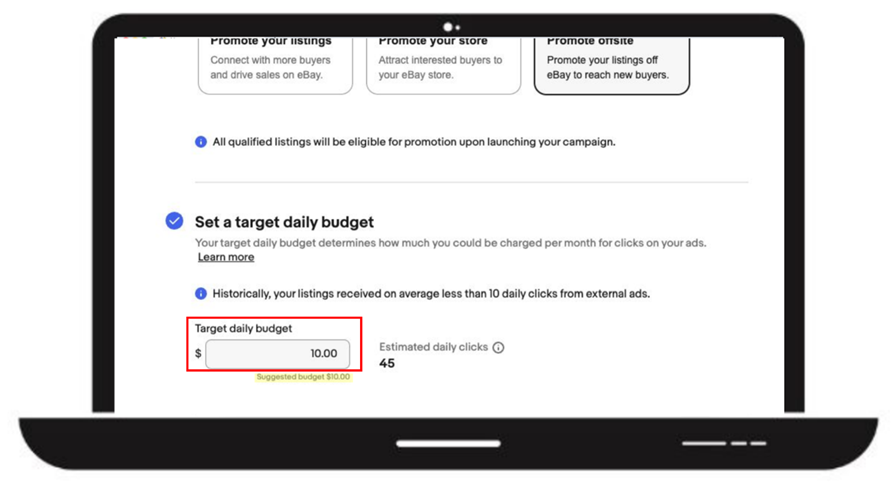
注意:一日当たりの広告予算の考え方
キャンペーンの開始日と終了日を選択し、一日当たりの広告予算を設定すると、一日当たりの予算にキャンペーン日数を乗じたものが最大の広告費となります。終了日を設定せずにキャンペーンを行う場合、一日当たりの広告予算に30.4(日)を乗じたものが1か月(カレンダー月)あたりの最大の広告費となります。
クリック数によっては、一日当たりの予算を超えて広告予算が発生する場合がありますが、キャンペーン期間全体を通じて、平均して予算を超えることはありません。例えば、一日当たりの予算が$10の場合、一日ごとの広告費は$0から$20(1日当たりの予算の2倍まで)の間で変動しますが、カレンダー月ごとに$304(一日当たりの予算に30.4を乗じた金額)を超えて請求されることはありません。
キャンペーンを早期終了する場合、最大で(一日当たりの予算の2倍)x(キャンペーン設定日数分)の広告費が請求される可能性がありますのでご留意ください。
Step6:キャンペーン名・期間の設定
Name your campaignにて任意のキャンペーン名を入力してください。このキャンペーン名はバイヤーに開示されません。自己管理のキャンペーン名として自由に記載してください。
Advanced settingsをクリックするにキャンペーン期間を設定することができます。
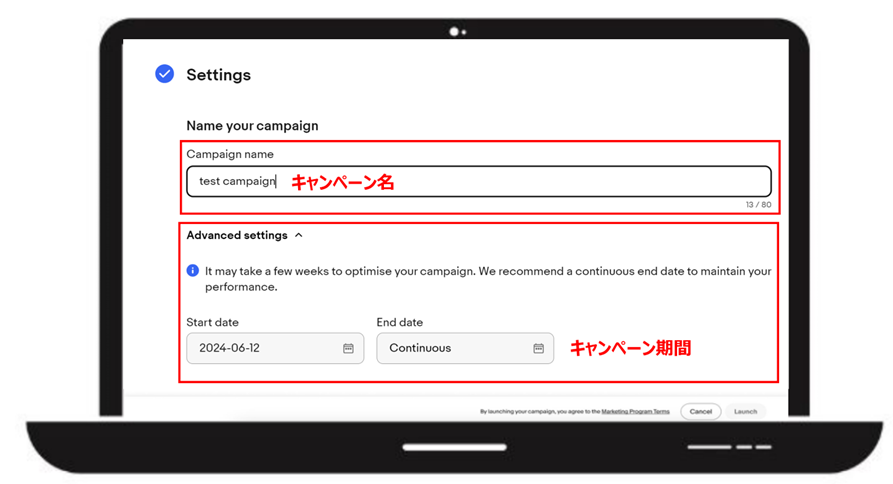
最後にMarketing Program Termsに同意の上、右下の [Launch(スタート)]をクリックすればキャンペーンの設定は完了です。
3. 設定のコツ
キャンペーンをより効果的に活用するため、以下の設定をお勧めします。
①1日の予算
セラーの過去のパフォーマンスデータと業界平均データに基づき、最適な予算ガイダンスを提供する「Suggested Budget」を参考にすることをお勧めします。
②キャンペーン期間
アルゴリズムが継続的に学習と最適化を行えるようにするため、終了日は「Continuous(継続的)」に設定し、最低でも30日以上は継続いただくことをお勧めします。
